คำถาม
ปัญหา: จะแก้ไขข้อผิดพลาดธุรกรรมที่รอดำเนินการของ Steam ได้อย่างไร?
สวัสดี. ดังนั้นฉันจึงพยายามซื้อเกมบน Steam และหลังจากพยายามชำระเงินให้เสร็จสิ้น มันก็นำฉันกลับมาที่ Steam หน้าแต่กลับเห็น “กำลังทำงาน…” แทน น่าเสียดายที่สิ่งนี้ไม่ได้เปลี่ยนแปลงไปชั่วขณะหนึ่ง และฉันคิดว่ามีบางอย่างผิดปกติ ขึ้น. ฉันพยายามทำธุรกรรมใหม่ แต่กลับได้รับข้อผิดพลาด "ธุรกรรมของคุณไม่สำเร็จเนื่องจากคุณมีธุรกรรมอื่นที่รอดำเนินการในบัญชีของคุณ" ตอนนี้ฉันไม่สามารถซื้อเกมใดๆ ได้เนื่องจากข้อผิดพลาดในการทำธุรกรรมที่รอดำเนินการ การแก้ไขใด ๆ
เฉลยคำตอบ
Steam เป็นแพลตฟอร์มจำหน่ายวิดีโอเกมที่ใหญ่ที่สุดในโลก มีผู้ใช้พร้อมกัน 21 ล้านคน
[1] และมากกว่าหนึ่งพันล้านบัญชี นอกจากนี้ยังมีเกมหลายพันเกมให้ผู้ใช้เลือกเล่น และส่วนใหญ่ไม่เล่นฟรี ในการซื้อเกม ผู้ใช้ต้องเพิ่มวิธีการชำระเงิน (PayPal, บัตรเครดิต) แล้วทำธุรกรรมด้วยการคลิกเพียงไม่กี่ครั้งอย่างไรก็ตาม ไม่ใช่ทุกอย่างเป็นไปตามแผนที่วางไว้ ผู้ใช้บางคนรายงานว่าหลังจากชำระเงินผ่านธนาคารหรือ PayPal พวกเขาจะถูกเปลี่ยนเส้นทางไปยังหน้า Steam อย่างง่ายดายโดยไม่เห็นผลลัพธ์ ในกรณีอื่นๆ ผู้เล่นจะได้รับข้อผิดพลาดดังต่อไปนี้:
Steam – การสั่งซื้อที่รอดำเนินการ
การสั่งซื้อของคุณยังอยู่ระหว่างดำเนินการ – Steam จะแจ้งให้คุณทราบเมื่อธุรกรรมเสร็จสมบูรณ์ ถึงตอนนั้นเกมนี้ก็ไม่มีให้เล่น
ปัญหาการทำธุรกรรม Steam ที่รอดำเนินการมักจะหมายถึงหนึ่งในสองสิ่ง – ไม่ว่าจะมีการเชื่อมต่อเครือข่าย ปัญหา (ซึ่งสามารถเกิดขึ้นได้จากหลายสาเหตุ) หรือมีธุรกรรมที่รอดำเนินการกับ Steam. ของคุณ บัญชีผู้ใช้. ไม่ว่าในกรณีใด เรามีวิธีการหลายวิธีในการแก้ไขข้อผิดพลาดธุรกรรมที่รอดำเนินการของ Steam ด้านล่าง
แม้จะเป็นหนึ่งในแพลตฟอร์มที่ได้รับความนิยมมากที่สุด แต่ชุมชนอาจประสบปัญหาหลายประการ – ข้อผิดพลาดของธุรกรรมที่รอดำเนินการบน Steam เป็นเพียงหนึ่งในนั้น บัญชีถูกไฮแจ็ก ผู้ใช้ไม่สามารถเริ่มต้นไคลเอนต์หรือประสบกับข้อผิดพลาดในการเขียนดิสก์ เช่นเดียวกับปัญหาอื่นๆ วันนี้ เราจะสำรวจวิธีการแก้ไขข้อผิดพลาดธุรกรรมที่รอดำเนินการของ Steam ให้ดี
หมายเหตุ: หากคุณพบข้อผิดพลาดในคอมพิวเตอร์ของคุณบ่อยครั้ง เราแนะนำให้ดาวน์โหลดและเรียกใช้เครื่องมือซ่อมแซม Reimageเครื่องซักผ้า Mac X9 – สามารถค้นหาปัญหาภายในระบบปฏิบัติการและซ่อมแซมได้โดยอัตโนมัติ

แก้ไข 1 ยกเลิกธุรกรรมที่รอดำเนินการของคุณ
ในการซ่อมแซมระบบที่เสียหาย คุณต้องซื้อ. เวอร์ชันลิขสิทธิ์ Reimage Reimage.
ธุรกรรมที่รอดำเนินการบน Steam อาจเกิดขึ้นได้จากหลายสาเหตุ ตัวอย่างเช่น หากการใช้งานการรักษาความปลอดภัย Steam ที่ตรวจสอบแพลตฟอร์มพบว่ามีการสั่งซื้อมากเกินไปภายในกรอบเวลาอันสั้น กระบวนการดังกล่าวอาจระงับการสั่งซื้อเนื่องจากการแฮ็กบัญชีที่อาจเกิดขึ้นได้[2] หรืออาจเป็นข้อผิดพลาดง่ายๆ[3]
คุณสามารถยกเลิกธุรกรรมที่รอดำเนินการได้อย่างง่ายดาย – เพียงทำตามขั้นตอนเหล่านี้:
- ไปที่เว็บไซต์ Steam อย่างเป็นทางการสำหรับ การซื้อล่าสุด
- เลื่อนลงและคลิกที่ ดูประวัติการซื้อทั้งหมด
- ที่นี่ คุณจะเห็นรายการธุรกรรม Steam ทั้งหมดของคุณ
- หากคุณเห็นธุรกรรมที่รอดำเนินการหลายรายการ ให้ยกเลิกทีละรายการ (เพียงคลิกหนึ่งครั้งที่ชื่อเกมแล้วเลือก ยกเลิกธุรกรรมนี้)
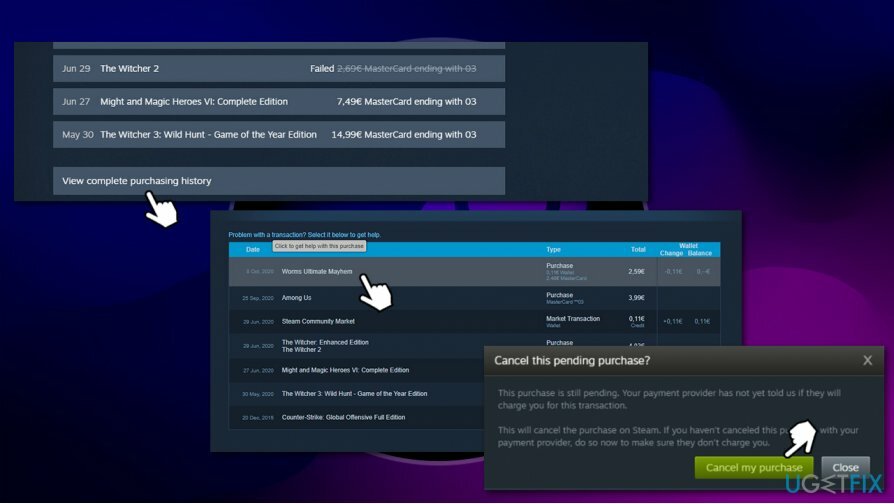
เมื่อเสร็จแล้ว คุณควรรีสตาร์ทไคลเอนต์ Steam และพยายามซื้อเกมอีกครั้ง
แก้ไข 2 ตรวจสอบว่าเซิร์ฟเวอร์ Steam มีปัญหาหรือไม่
ในการซ่อมแซมระบบที่เสียหาย คุณต้องซื้อ. เวอร์ชันลิขสิทธิ์ Reimage Reimage.
สิ่งสำคัญคือต้องเข้าใจว่าบริการใดๆ ไม่ว่าจะใหญ่แค่ไหน อาจมีปัญหา ไม่ว่าจะเป็นการโจมตี DDoS หรือปัญหาทางเทคนิค สิ่งไม่คาดฝันก็เกิดขึ้น แม้ว่าใน Steam จะเป็นเรื่องที่หายากมาก อย่างไรก็ตาม ควรตรวจสอบว่าบริการทำงานตามที่คาดไว้หรือไม่
มีเว็บไซต์หลายแห่งที่สามารถช่วยคุณได้ แต่อาจเป็นที่รู้จักมากที่สุดคือ DownDetector – สามารถตรวจพบปัญหาสำหรับบริการต่าง ๆ มากมาย ไม่ใช่แค่ Steam เห็นได้ชัดว่า ปัญหาเซิร์ฟเวอร์อาจไม่ส่งผลกระทบต่อฐานผู้ใช้ทั้งหมด ดังนั้นคุณอาจเป็นหนึ่งในกลุ่มที่โชคร้าย
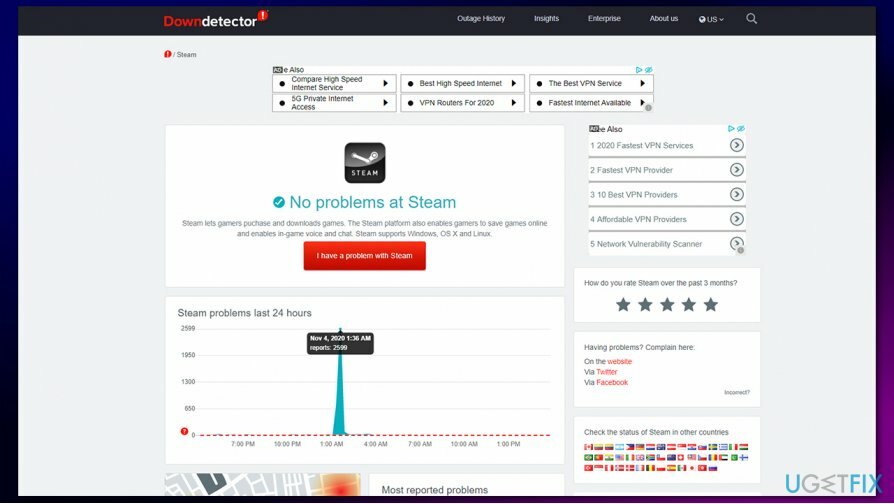
หากคุณสังเกตเห็นว่า Steam กำลังมีปัญหา คุณควรรอจนกว่า Valve จะแก้ไขปัญหาที่มีอยู่ โปรดทราบว่าปัญหาดังกล่าวอยู่ในลำดับความสำคัญ เนื่องจากผู้เล่นไม่สามารถซื้อเกมได้
แก้ไข 3 ปิดใช้งาน VPN หรือพร็อกซี
ในการซ่อมแซมระบบที่เสียหาย คุณต้องซื้อ. เวอร์ชันลิขสิทธิ์ Reimage Reimage.
VPN เป็นวิธีที่ดีที่สุดวิธีหนึ่งในการปกปิดตัวตนออนไลน์ของคุณและเข้าถึงเนื้อหาที่ถูกจำกัดการเข้าถึงทางภูมิศาสตร์ แม้ว่า VPN จะเป็นเครื่องมือที่ยอดเยี่ยม แต่การเชื่อมต่อกับสถานที่บางแห่งอาจถูกยกเลิก อีกทางหนึ่ง ไคลเอนต์ Steam อาจพบว่าเซิร์ฟเวอร์ที่คุณเชื่อมต่อไม่ปลอดภัยและถูกมองว่าเป็นภัยคุกคาม ดังนั้น คุณควรตรวจสอบให้แน่ใจว่า VPN ของคุณถูกปิดใช้งานเมื่อคุณพยายามซื้อเกม
นอกจากนี้ คุณควรตรวจสอบให้แน่ใจว่าคุณไม่ได้ใช้พร็อกซี่ใดๆ โดยใช้วิธีดังนี้:
- พิมพ์ ตัวเลือกอินเทอร์เน็ต ใน Windows ค้นหาและกด เข้า
- ใน คุณสมบัติอินเทอร์เน็ต หน้าต่าง, เลือก การเชื่อมต่อ แท็บ
- ที่ด้านล่าง ให้คลิกที่ การตั้งค่า LAN
- ยกเลิกการเลือก พร็อกซีเซิร์ฟเวอร์ และคลิกที่ ตรวจจับการตั้งค่าโดยอัตโนมัติ
- จบด้วย ตกลง
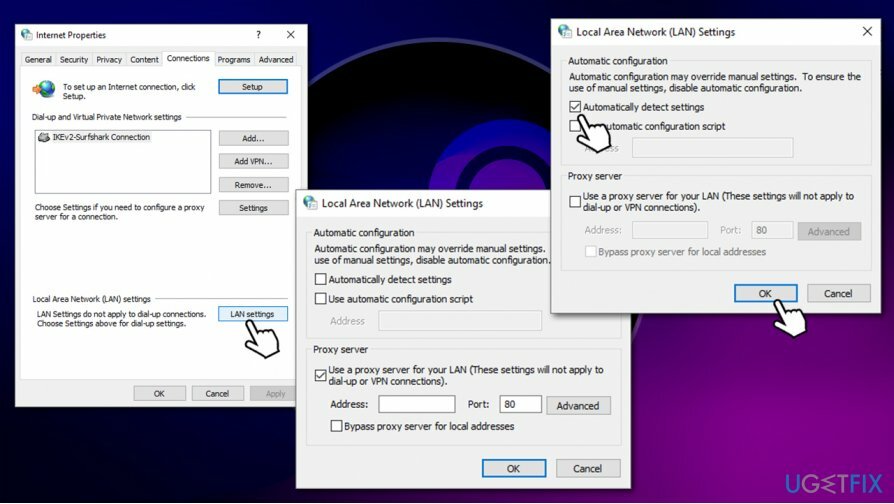
แก้ไข 4 ลองซื้อเกมผ่านเว็บไซต์ Steam
ในการซ่อมแซมระบบที่เสียหาย คุณต้องซื้อ. เวอร์ชันลิขสิทธิ์ Reimage Reimage.
ไคลเอนต์ Steam เป็นเครื่องมือที่ค่อนข้างสะดวกสบายซึ่งอนุญาตให้ผู้ใช้ทำสิ่งต่าง ๆ ด้วยบัญชีของพวกเขา รวมถึงการซื้อเกมใหม่ อย่างไรก็ตาม เว็บไซต์โดยทั่วไปดีกว่าสำหรับการทำธุรกรรมเงินออนไลน์มากกว่าแพลตฟอร์มต่างๆ เว็บไซต์และไคลเอนต์ Steam มีความแตกต่างกันเล็กน้อย – สิ่งที่คุณต้องทำคือไปที่เว็บไซต์อย่างเป็นทางการ เข้าสู่ระบบด้วยข้อมูลประจำตัวของคุณ และดำเนินการตามปกติบนแพลตฟอร์ม
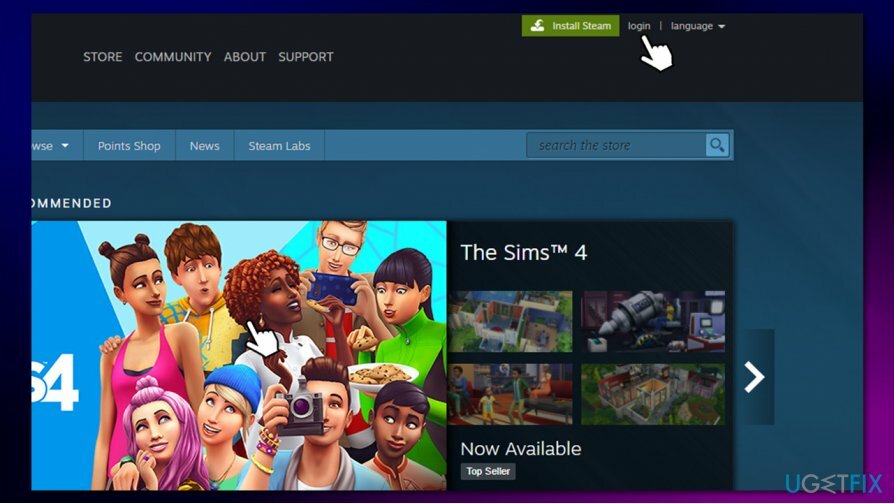
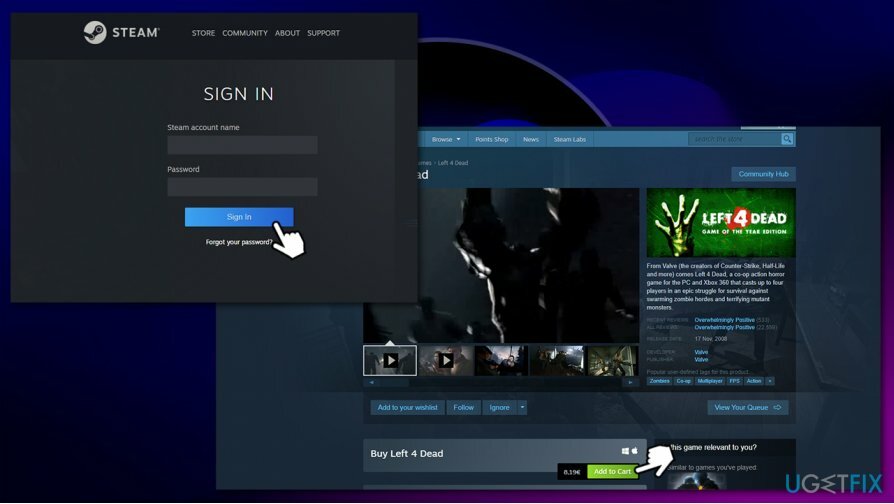
ซ่อมแซมข้อผิดพลาดของคุณโดยอัตโนมัติ
ทีม ugetfix.com พยายามอย่างเต็มที่เพื่อช่วยผู้ใช้ในการค้นหาแนวทางแก้ไขที่ดีที่สุดในการขจัดข้อผิดพลาด หากคุณไม่ต้องการต่อสู้กับเทคนิคการซ่อมด้วยตนเอง โปรดใช้ซอฟต์แวร์อัตโนมัติ ผลิตภัณฑ์แนะนำทั้งหมดได้รับการทดสอบและรับรองโดยผู้เชี่ยวชาญของเรา เครื่องมือที่คุณสามารถใช้เพื่อแก้ไขข้อผิดพลาดของคุณมีดังต่อไปนี้:
เสนอ
ทำมันตอนนี้!
ดาวน์โหลด Fixความสุข
รับประกัน
ทำมันตอนนี้!
ดาวน์โหลด Fixความสุข
รับประกัน
หากคุณไม่สามารถแก้ไขข้อผิดพลาดโดยใช้ Reimage โปรดติดต่อทีมสนับสนุนของเราเพื่อขอความช่วยเหลือ โปรดแจ้งให้เราทราบรายละเอียดทั้งหมดที่คุณคิดว่าเราควรรู้เกี่ยวกับปัญหาของคุณ
กระบวนการซ่อมแซมที่ได้รับสิทธิบัตรนี้ใช้ฐานข้อมูล 25 ล้านส่วนประกอบที่สามารถแทนที่ไฟล์ที่เสียหายหรือสูญหายในคอมพิวเตอร์ของผู้ใช้
ในการซ่อมแซมระบบที่เสียหาย คุณต้องซื้อ. เวอร์ชันลิขสิทธิ์ Reimage เครื่องมือกำจัดมัลแวร์

VPN เป็นสิ่งสำคัญเมื่อพูดถึง ความเป็นส่วนตัวของผู้ใช้. เครื่องมือติดตามออนไลน์ เช่น คุกกี้ ไม่เพียงแต่สามารถใช้ได้โดยแพลตฟอร์มโซเชียลมีเดียและเว็บไซต์อื่นๆ แต่ยังรวมถึงผู้ให้บริการอินเทอร์เน็ตและรัฐบาลของคุณด้วย แม้ว่าคุณจะใช้การตั้งค่าที่ปลอดภัยที่สุดผ่านเว็บเบราว์เซอร์ของคุณ คุณยังคงสามารถติดตามผ่านแอพที่เชื่อมต่อกับอินเทอร์เน็ตได้ นอกจากนี้ เบราว์เซอร์ที่เน้นความเป็นส่วนตัว เช่น Tor ไม่ใช่ตัวเลือกที่ดีที่สุดเนื่องจากความเร็วในการเชื่อมต่อลดลง ทางออกที่ดีที่สุดสำหรับความเป็นส่วนตัวสูงสุดของคุณคือ อินเทอร์เน็ตส่วนตัว – ไม่เปิดเผยตัวตนและปลอดภัยทางออนไลน์
ซอฟต์แวร์กู้คืนข้อมูลเป็นหนึ่งในตัวเลือกที่สามารถช่วยคุณได้ กู้คืนไฟล์ของคุณ. เมื่อคุณลบไฟล์ ไฟล์จะไม่หายไปในอากาศ – ไฟล์จะยังคงอยู่ในระบบของคุณตราบเท่าที่ไม่มีการเขียนข้อมูลใหม่ไว้ด้านบน การกู้คืนข้อมูล Pro เป็นซอฟต์แวร์กู้คืนข้อมูลที่ค้นหาสำเนาการทำงานของไฟล์ที่ถูกลบภายในฮาร์ดไดรฟ์ของคุณ ด้วยการใช้เครื่องมือนี้ คุณสามารถป้องกันการสูญเสียเอกสารที่มีค่า งานโรงเรียน รูปภาพส่วนตัว และไฟล์สำคัญอื่นๆ